
Camerele pentru smartphone-uri au ajuns departe, dar încă nu sunt o competiție pentru DSLR. Cea mai mare problemă nu este de fapt senzorul, totuși - este obiectivul.
Majoritatea smartphone-urilor au ceva echivalent cu un obiectiv de 35 mm pe un DSLR. Dacă faceți o fotografie în același loc cu un smartphone și un DSLR cu un obiectiv de 35 mm, imaginile vor arăta destul de asemănătoare. Lucrul este că DSLR-urile pot folosi zeci de lentile diferite.
Aspectul pe care majoritatea oamenilor doresc să îl recreeze cu smartphone-ul lor este acela al unui obiectiv cu o deschidere largă, precum un 85mm f / 1.8. Noul iPhone 7 poate face acest lucru în cameră cu modul Portret, dar pentru toți ceilalți, trebuie să apelăm la Photoshop.
Efectul în viața reală
Înainte de a ne scufunda în Photoshop, să analizăm efectul pe care îl vom recrea în viața reală. Mai jos este o fotografie pe care i-am făcut-o fratelui meu Freddie cu un 85mm f / 1.8 pe un Canon 5DIII.

Chipul și ochii lui Freddie sunt focalizați, dar fundalul este complet nefocalizat. Chiar și umerii și părul lui sunt puțin încețoșați. Acesta este genul de look pe care îl căutăm.
Primul pas: selectați o fotografie
LEGATE DE: Cum să faci autoportrete și selfie-uri bune
Acest efect funcționează cel mai bine cu o fotografie bine expusă la cap. Alte subiecte sunt mult mai complicate pentru a lucra și nici o perioadă de timp în Photoshop nu poate salva o imagine proastă, supraexpusă.
Folosesc asta selfie simplu . Este departe de a fi perfect, dar este genul de imagine pe care acest efect va funcționa excelent. Imaginea mea este frumoasă, dar fundalul este prea ocupat.
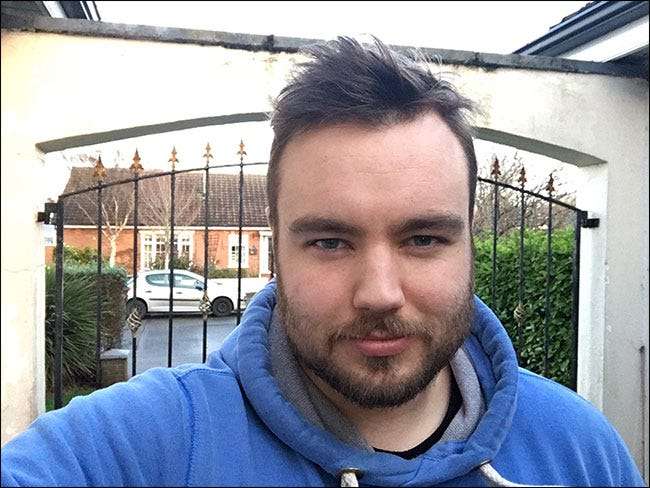
Deschideți fotografia pe care doriți să o utilizați în Photoshop și să începem.
Pasul doi: aplicați efectul
Selectați stratul de fundal și accesați Layer> Duplicate Layer sau apăsați Control + J pe tastatură (Command + J pe un Mac).
Apoi, accesați Filtru> Blur Gallery> Iris Blur. Acesta este filtrul Photoshop care emulează efectele unui obiectiv cu deschidere largă.
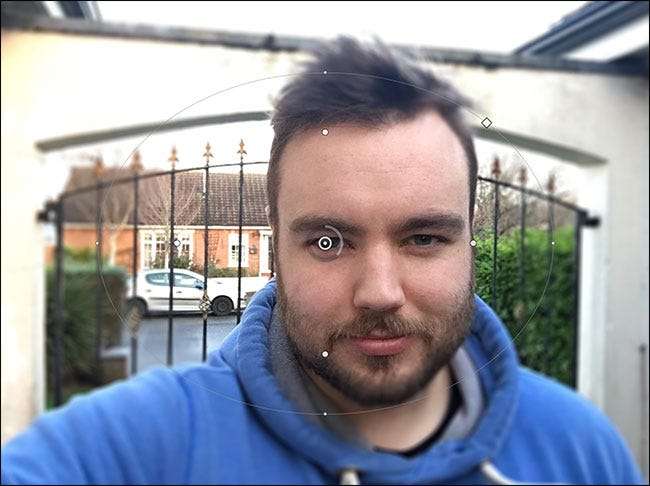
Se întâmplă multe aici, așa că haideți să le descompunem:
- Faceți clic și trageți pe cercul interior pentru a deplasa punctul central al neclarității.
- Faceți clic și trageți pe inelul exterior pentru a modifica cantitatea de neclaritate aplicată.
- Faceți clic și trageți pe mânerele mari de control pentru a regla zona de tranziție a neclarității.
- Faceți clic și trageți pe mânerele mici de control de pe inelul solid pentru a regla rotația și dimensiunea zonei neclare.
- Faceți clic și trageți oriunde altundeva pe inelul solid pentru a regla dimensiunea zonei neclare.
- Faceți clic și trageți pe diamantul de pe inelul solid pentru a regla cât de pătrat sau rotunjit este forma zonei neclare.
- Faceți clic oriunde în afara zonei curente pentru a adăuga un nou pin.

Vrem ca efectul să fie centrat pe fața subiecților, așa că începeți prin a muta știftul până la nasul lor.
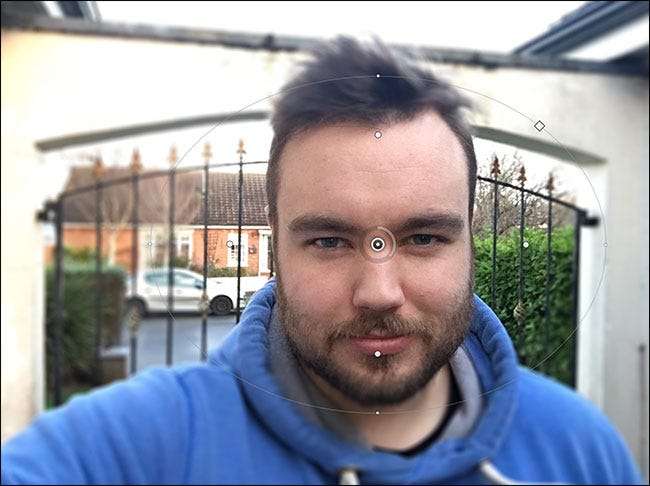
Apoi, reglați dimensiunea zonei neclare, astfel încât să acopere doar capul subiecților. Probabil că va trebui să îl rotiți pentru a vă potrivi cel mai bine.
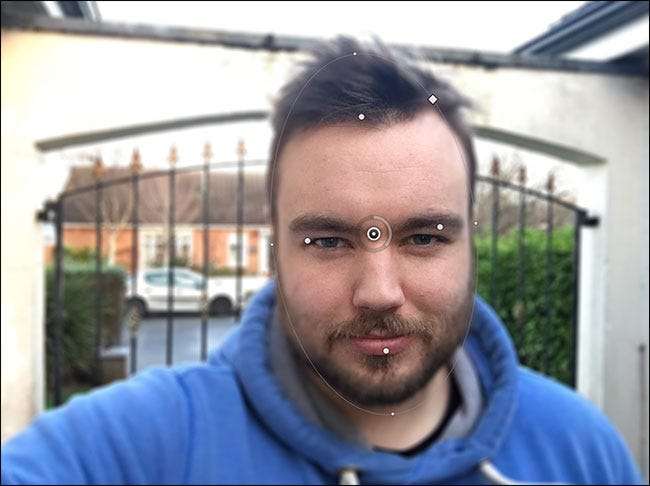
Acest lucru începe să arate bine.
Acum, trebuie să ajustăm zona de tranziție, astfel încât scăderea să pară mai naturală. Mutați mânerele mari astfel încât acestea să stea aproximativ pe bărbie, tâmple și părul subiectului. Probabil va trebui să modificați unele dintre celelalte variabile, inclusiv rotunjimea, pentru a vă potrivi bine.
Puteți vedea încercarea mea mai jos.
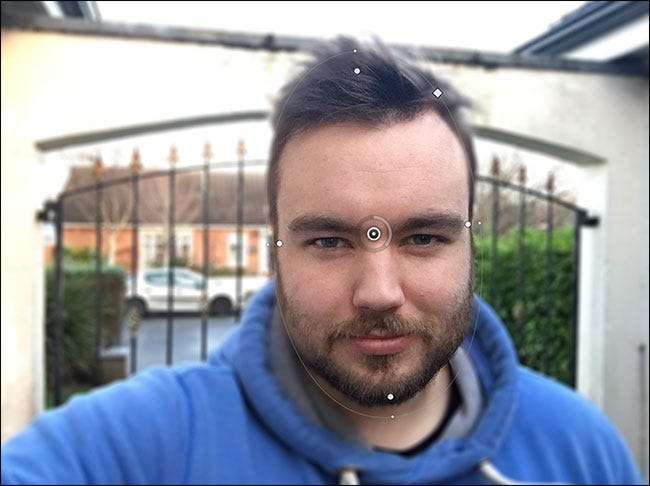
Pentru a termina, reglați neclaritatea până când efectul arată bine. Am mers cu o valoare de 10 px, dar ar trebui să mergeți cu ceea ce funcționează pentru imaginea dvs.
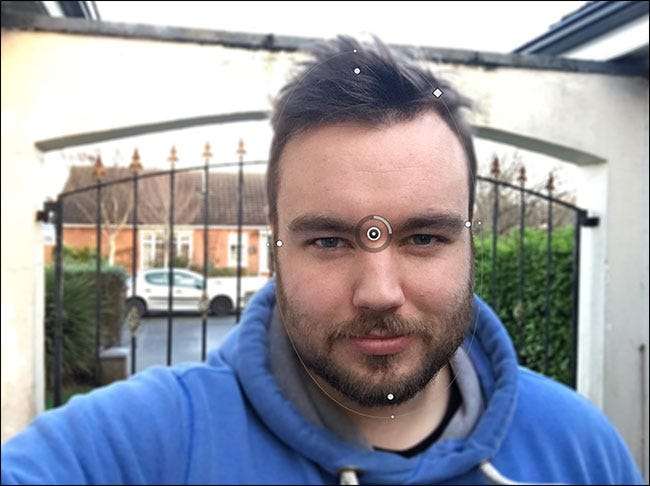
Iată efectul meu final.
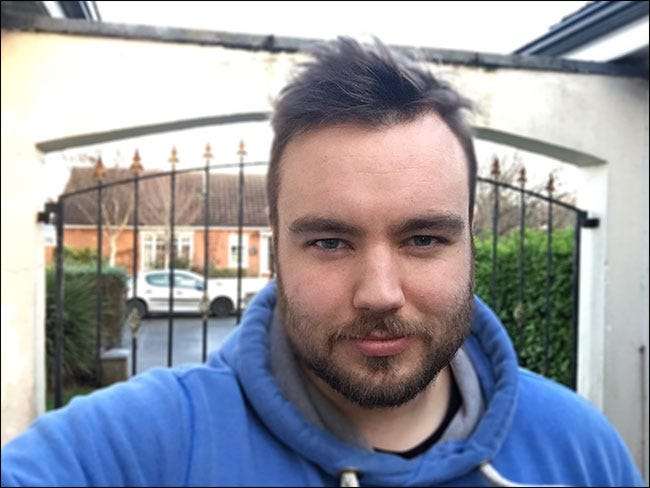
Puteți vedea cât de mult ies în evidență pe fundal cu acest lucru înainte și după GIF. Păstrând efectul subtil, pare natural:

Un smartphone nu va concura niciodată cu un DSLR, dar cu Photoshop putem face o treabă rezonabilă de a-l preface. Versiunea editată este o imagine mult mai puternică decât cea originală.







